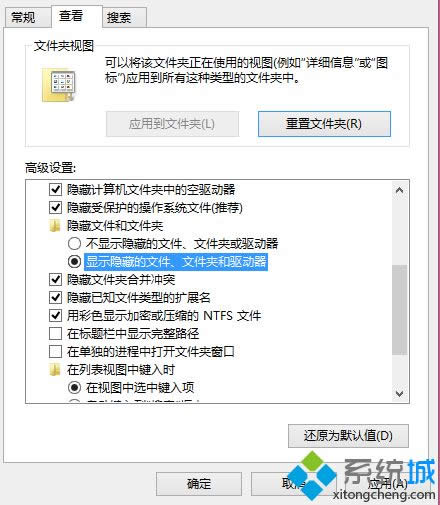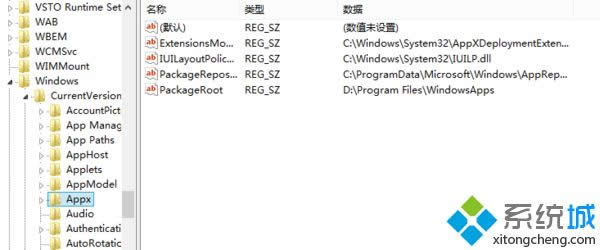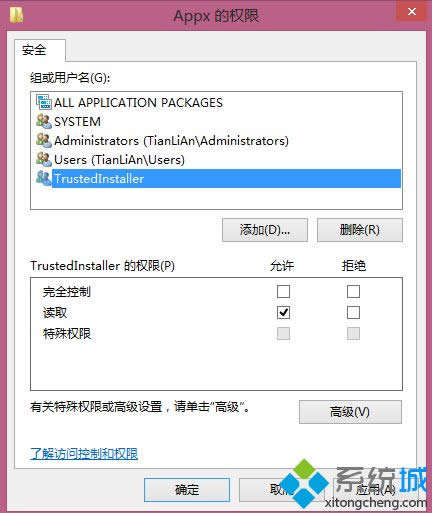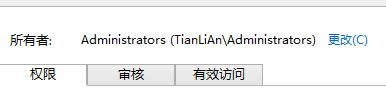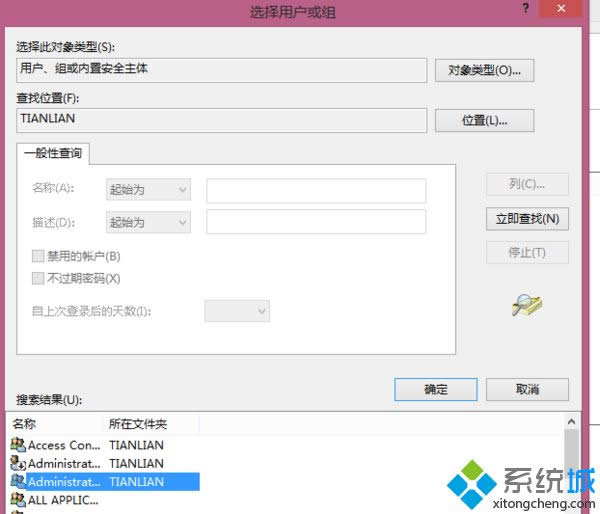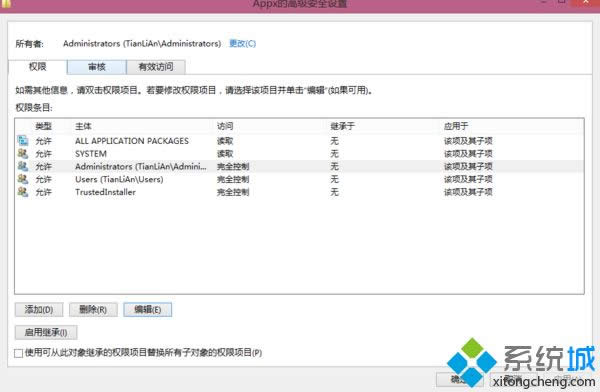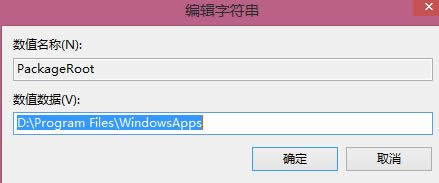win8应用商店下载位置更改的办法
发布时间:2021-12-11 文章来源:深度系统下载 浏览:
|
Windows 8是美国微软开发的新一代操作系统,Windows 8共有4个发行版本,分别面向不同用户和设备。于2012年10月26日发布。微软在Windows 8操作系统上对界面做了相当大的调整。取消了经典主题以及Windows 7和Vista的Aero效果,加入了ModernUI,和Windows传统界面并存。同时Windows徽标大幅简化,以反映新的Modern UI风格。前身旗形标志转化成梯形。 很多雨林木风win8旗舰版用户在应用商店下载应用后,都会默认安装在c盘,很多用户都想要修改默认下载位置,可是怎么也找不到修改设置,其实我们可以在注册表中修改,不过要先修改一下权限设置,下面由系统城小编给大家介绍一下win8应用商店下载位置更改的方法。 更改方法如下: 1、打开计算机,点击左上角的“查看--选项”,然后切换到“查看”选项卡 ,在“高级设置”中找到“显示隐藏的文件、文件夹和驱动器”并勾选上,点击确定;
2、打开“C:\Program Files\”,把“Windows Apps”文件夹复制到“D:\ Program Files\”下; 3、按下“Win + R”快捷键打开运行,输入“regedit”并点击确定进入注册表; 4、依次进入“HKEY_LOCAL_MACHINE\SOFTWARE\Microsoft\Windows\CurrentVersion\Appx”;
5、右键点击“appx”项打开菜单,选择“权限”,点击“高级”;
6、然后点击更改,如图所示;
7、点击“高级--立即查找”,这里选择“administrator”用户点击“确定”;
8、把“administrator”和“users”用户的权限改为“完全控制”,点击确定;
9、APPX修改完权限后,在右侧窗口找到并双击大量“PackageRoot”字符串,在“数值数据”中输入刚才修改的“Windows Apps”文件夹路径,点击确定,重启电脑。
以上就是win8应用商店下载位置更改的方法的全部内容了,按照此方法即可修改应用商店中下载应用的默认安装位置。 Windows 8是对云计算、智能移动设备、自然人机交互等新技术新概念的全面融合,也是“三屏一云”战略的一个重要环节。Windows 8提供了一个跨越电脑、笔记本电脑、平板电脑和智能手机的统一平台。 |
本文章关键词: win8应用商店下载位置更改的办法-系统城
相关文章
本类教程排行
系统热门教程
本热门系统总排行